 「アニメ制作ワークショップ」カリキュラム
「アニメ制作ワークショップ」カリキュラム
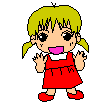
 はじめに(ダウンロード)|
基本操作|
よくある質問|
かっこよくする(上級)|
すすんだ使い方(上級)|
コンテストへの応募|
先生のページ はじめに(ダウンロード)|
基本操作|
よくある質問|
かっこよくする(上級)|
すすんだ使い方(上級)|
コンテストへの応募|
先生のページ
|
「アニメーション神戸」は、 小学生から中学生を対象にした、デジタルアニメーション制作が体験できる教室 「神戸子供アニメータ教室」を平成15年(2003年)から平成26年(2014年)まで開催しました。 ここでは、そのカリキュラムを紹介します。
☆ここ☆からソフト(無料)をダウンロードすれば、
実際にやってみることができます。
携帯電話などで見ることができる
アニメーションGIFも作成できます。
制作した作品は、Webアニメコンテストにご応募ください。
皆様の作品の到着をお待ちしております!
まず、アニメ制作に使う無料ソフトをダウンロードしましょう。
|
|
アニメ制作を始めましょう。
|
|

|
まず、サンプルアニメ(わらえもん元絵)を開きます。
|

|
サンプルの絵を変更してみましょう。
|
作品を見る |
|
|
Copyright(C)2015-2024. PEAS Web Anime Contest Kobe Organizing Committee. All rights reserved.
 ボタンをクリック
ボタンをクリック